1、首先打开要编辑的文档,单击“导航”窗格中搜索框右侧的下拉按钮,在弹出的下拉菜单中选择“替换”命令。

3、左键单击“替换”选项组中的“格式”按钮,在弹出的下拉菜单中选择“样式”命令。
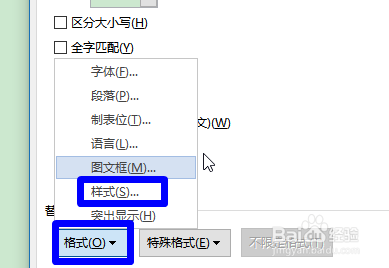
5、将光标定位到“替换为”文本框,单击“替换”选项组中的“格式”按钮,选择“字体”命令。
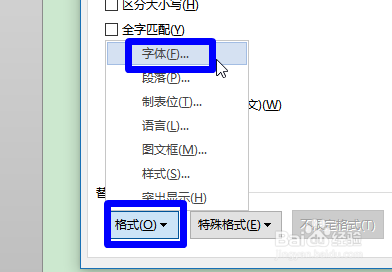
6、在打开的“替换字体”对话框中设置要替换的字体格式,单击“确定”按钮。

7、返回“查找和替换”对话框中,可以查看到“查找内容”文本框下方增加了“格式”的设定,单击“全部替换”按钮即可查找和替换所有文本格式。

1、首先打开要编辑的文档,单击“导航”窗格中搜索框右侧的下拉按钮,在弹出的下拉菜单中选择“替换”命令。

3、左键单击“替换”选项组中的“格式”按钮,在弹出的下拉菜单中选择“样式”命令。
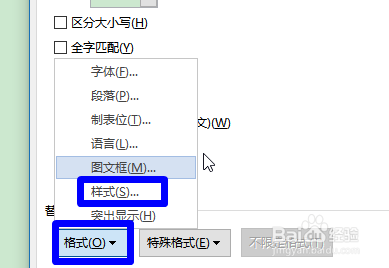
5、将光标定位到“替换为”文本框,单击“替换”选项组中的“格式”按钮,选择“字体”命令。
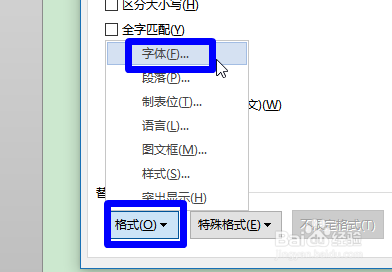
6、在打开的“替换字体”对话框中设置要替换的字体格式,单击“确定”按钮。

7、返回“查找和替换”对话框中,可以查看到“查找内容”文本框下方增加了“格式”的设定,单击“全部替换”按钮即可查找和替换所有文本格式。
